Windows 정품 인증 오류 0xc004e016 수정
Windows 11/10 정품 인증 은 쉬워 보이지만 그렇지 않습니다. 컴퓨터를 이전 버전의 Windows 에서 Windows 11/10 으로 업데이트하는 동안 오류가 발생할 수 있습니다 . 이것은 잘못된 제품 키가 주요 원인이 될 수 있습니다. 이 경우 다음 메시지가 표시될 수 있습니다.
Error 0xc004e016, Run slui.exe 0x2a 0xc004e016 to display the error text
이 기사에서는 몇 가지 간단한 솔루션을 사용하여 Windows 11/10 정품 인증 오류 (Activation Error) 0xc004e016 을 수정할 것입니다.(0xc004e016)
Windows 정품 인증 오류 0xc004e016
이러한 솔루션을 진행하기 전에 가장 먼저 확인해야 할 것은 이 문제가 일반적으로 잘못된 제품 키를 가진 사람들이 직면하기 때문에 올바른 제품 키를 가지고 있다는 것입니다. Windows 11/10 의 모든 버전 에는 다른 제품 키가 있습니다. 올바른 제품이 있고 문제에 직면한 경우 언급된 솔루션을 수행해야 합니다.
다음은 이 Windows 정품 인증 오류 를 수정하기 위해 수행할 수 있는 작업입니다 .
- 인터넷 연결 확인
- 제품 키 확인
- Windows 정품 인증 문제 해결사 실행(Run Windows Activation Troubleshooter)
- 클린 부팅 상태에서 활성화
- 명령 프롬프트(Command Prompt) 로 Windows 활성화
- SLUI 사용
- 전화로 Windows를 활성화합니다.
그들에 대해 자세히 이야기합시다.
1] 인터넷 연결 확인
대부분의 경우 문제는 느리거나 불량한 인터넷 연결(Internet Connection) 때문입니다 . 따라서 더 이동하기 전에 (Therefore)인터넷(Internet) 연결이 안정적 인지 확인해야 합니다 . 그러기 위해서는 유투브(YouTube) 영상 을 꺼내서 계속 버퍼링을 한다면 무엇이 문제인지 알 수 있습니다.
특정 웹사이트를 ping하여 패킷이 떨어지는지 확인할 수도 있습니다. 그렇게 하려면 시작 메뉴(Start Menu) 에서 명령 프롬프트( Command Prompt) 를 실행 하고 다음 명령을 입력합니다.
ping google.com
여정에서 패킷이 떨어지면 인터넷 연결 을 수정하십시오 . 그렇지 않으면 다른 연결을 사용하십시오.
2] 제품 키 확인
이 문제를 해결하려면 먼저 위의 경우와 같이 제품 키가 실제로 Windows 버전용인지 확인하십시오.(Windows)
그러나 이전에 Windows 11/10 으로 업그레이드했지만 장치에 설치된 현재 Windows 버전이 디지털 라이선스 버전과 일치하지 않는 경우. 이는 Windows 10 컴퓨터에서 일부 하드웨어를 변경했을 수 있음을 의미합니다.
관련 활성화 오류(Related Activation error) : 잘못된 제품 키 또는 버전 불일치 .
3] Windows 10 (Run Windows 10) 정품 인증 문제 해결사 실행(Activation Troubleshooter)
이 오류를 해결하는 가장 좋은 방법 은 Windows 정품 인증 문제 해결사를 사용하는 것 입니다.
4] 클린 부팅 상태에서 활성화
때때로 문제는 프로세스를 방해하는 타사 응용 프로그램 때문일 수 있습니다. 따라서 Clean Boot를 수행(perform a Clean Boot) 해야 합니다 .
이제 Windows(Windows) 정품 인증을 시도 하십시오 .
읽기(Read) : Windows 정품 인증 상태 문제(troubleshoot Windows Activation states) 를 해결하는 방법 .
5] 명령 프롬프트를 사용하여 활성화
기존 방법이 효과가 없으면 명령 프롬프트(Command Prompt) 에서 동일한 작업을 수행해 보십시오 .
Windows를 활성화하려면 관리자로 명령 프롬프트( Command Prompt) 를 실행하고 다음 명령을 입력한 다음 Enter 키를 동시에 누르 십시오 .(Enter )
slmgr /ipk <your product key>
slmgr /skms kms8.msguides.com
slmgr /ato
이 방법으로 명령 프롬프트(Command Prompt) 를 사용하여 Windows 10을 활성화 했습니다.
6] SLUI 사용
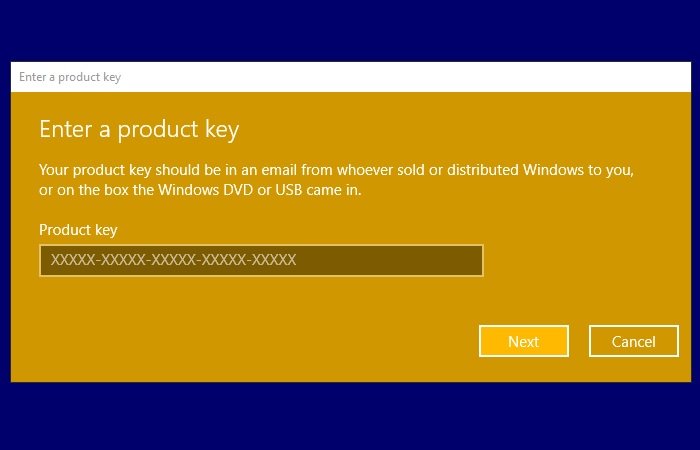
Win + R 을 누르고 " slui.exe 3(slui.exe 3) "을 입력하고 Enter 키를 누릅니다. (Enter.)이제 제품 키를 입력하고 다음(Next) 을 눌러 Windows를 활성화합니다.
다음 명령을 실행하면 오류 텍스트가 표시되는 것을 볼 수 있습니다.
slui.exe 0x2a 0xc004e016
Windows 10 정품 인증 오류 0xc004e016 이 발생 하지 않기를 바랍니다.
7] 전화로 Windows 활성화
전화로 Windows 정품 인증 을 시도 하고 도움이 되는지 확인할 수도 있습니다.
모두 제일 좋다.
Related posts
활성화 중 Fix Windows Script Host Error 0xc004f025
Fix Windows Server Activation Error 0xc004f069
Fix Windows Activation Error Code 0xC004E028
Fix Windows Activation Error Code 0xc004f034
Windows 10의 Fix Windows Activation Error 0xc004f063
Fix Windows Update or Activation 오류 code 0xc004f075
방법 Fix Windows Update Error 0xc1900201
Fix Windows Update Error 0x800f0905
Fix Windows Update Error Code 800F0A13
Fix Windows Update Error Code 0x800700c1
Fix Windows Update Error 0x800703ee
DNS server failure 0x8007232A, 볼륨 Activation Error Windows
Fix Windows Update Error 0x800f0989 Windows 11/10
Windows 10 정품 인증 오류를 수정하는 방법
방법 Fix Windows 10 Update Error 0x8007042B
Windows 10 정품 인증 오류 0x80072ee7 수정
Fix Windows Update Error Code 0x80080008
Windows 10의 Windows Update error 80072EFE
Fix Windows 10 Update Error 0xc1900104 설치시 Feature Update
Fix Office Activation Error Code 0xC004F074
